

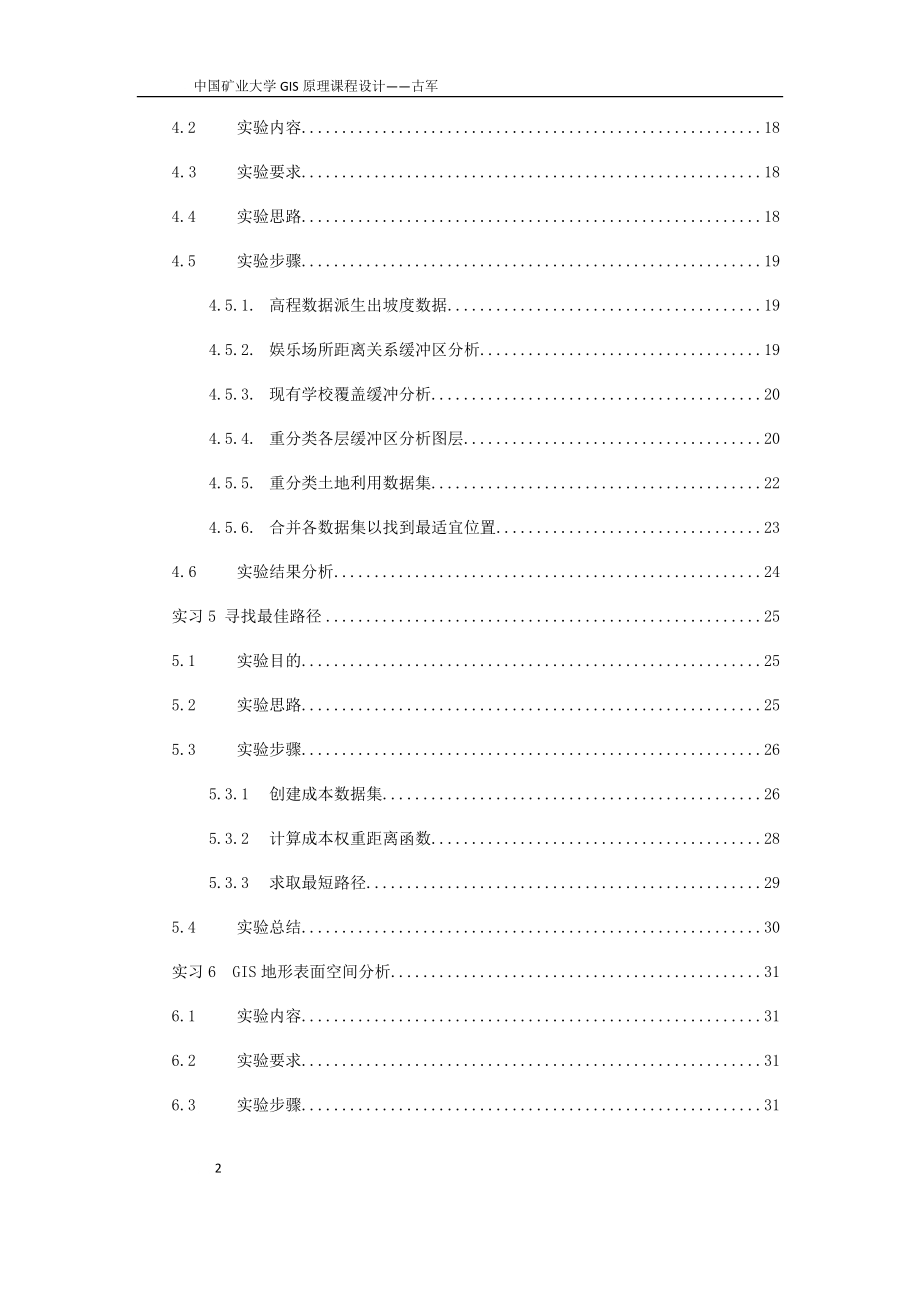


版权说明:本文档由用户提供并上传,收益归属内容提供方,若内容存在侵权,请进行举报或认领
文档简介
1、.中国矿业大学GIS原理课程设计古军中 国 矿 业 大 学GIS课程设计报告姓 名: 学 号: 学 院: 环 测 学 院 班 级: 目录实验2 矿区的基本编辑和处理32.1实验目的32.2实验环境32.3实验过程32.3.1将 CAD 格式的电子矿区图处理成 Shp 格式的数据文件32.3.2提取图中的高程图层(点图层),完成 TIN的创建和DEM生成72.3.3生成坡度、坡向8实习3 GIS 矢量数据空间分析123.1实习要求123.2实验思路123.3实验步骤123.3.1主干道污染噪音缓冲区123.3.2名牌高中覆盖缓冲区分析133.3.3商业中心影响范围建立133.3.4名胜古迹影响范
2、围建立133.3.5进行叠置分析143.3.6对整个市区住房条件进行评价153.4实验总结17实习4 GIS栅格数据空间分析之学校选址184.1实验目的184.2实验内容184.3实验要求184.4实验思路184.5实验步骤194.5.1.高程数据派生出坡度数据194.5.2.娱乐场所距离关系缓冲区分析194.5.3.现有学校覆盖缓冲分析204.5.4.重分类各层缓冲区分析图层204.5.5.重分类土地利用数据集224.5.6.合并各数据集以找到最适宜位置234.6实验结果分析24实习5 寻找最佳路径255.1实验目的255.2实验思路255.3实验步骤265.3.1创建成本数据集265.3.
3、2计算成本权重距离函数285.3.3求取最短路径295.4实验总结30实习6 GIS地形表面空间分析316.1实验内容316.2实验要求316.3实验步骤316.3.1地形坡度信息:316.3.2地形坡向信息:326.3.3地形起伏度信息:346.3.4地形粗糙度信息:366.4实验总结36实习7 入城高速公路配套停车场的选址分析377.1实验目的与要求:377.2实验数据与思路:377.3实验步骤:377.3.1在距公路出入口500米的范围内:377.3.2有空地可供利用:387.3.3处于商业区内:397.3.4相交处理407.3.5回答问题:满足条件的地块有多少个?417.4ArcGIS
4、实验总结:42实习8 最短路径问题分析与应用438.1.实验目的与要求438.2.实验思路438.3.实验步骤:438.3.1.无权重最佳路径的选择438.3.2.加权最佳路径选择448.3.3.按要求和顺序逐个对目的点的路径的实现468.3.4.阻强问题478.4.实习总结48实验2 矿区的基本编辑和处理2.1 实验目的通过本实验,掌握CAD数据与GIS数据的交换的方法,2.2 实验环境ArcGIS Desktop10;2.3 实验过程2.3.1 将 CAD 格式的电子矿区图处理成 Shp 格式的数据文件在ARCMAP下打开所有的CAD格式的数据图层,在selection下选择select
5、by atttributes,把layer选为MCoal.dwg Polyline,键入公式:Layer = 巷道,选出巷道的线层,然后输出图层;同样方法,把layer选为MCoal.dwg Polygon,制作出巷道面层,然后显示两图层。图2. 1CAD数据图层图2. 2选择要输出的图层输出图层为Shapefile文件:图2. 3输出为Shapefile图2. 4输出为Shapefile图2. 巷道面、线图层用同样方法先在CAD下找出所要选择地物的属性,然后分别制作出要求的井田边界、水系(水库、水渠、河流、鱼塘)、道路层(铁路、公路)、居民地层。图2. 5居民地层图2. 6公路层 图2. 7
6、水系层图2. 8 井田边界层图2. 9所有图层显示结果2.3.2 提取图中的高程图层(点图层),完成 TIN的创建和DEM生成 1)在selection下选择select by atttributes,把layer选为MCoal.dwg Point,键入公式:Layer = GCD,选出高程的点层,然后输出图层。图2. 10高程点2)执行工具栏3D分析中的菜单命令3D分析创建/修改TIN从要素生成TIN;3)在对话框从要素生成TIN中中定义每个图层的数据使用方式;4)确定生成文件的名称及其路径,生成新的图层tin5。图2. 11生成TIN 5)执行工具栏3D分析中的命令转换TIN转换到栅格,图
7、2. 12tin转栅格2.3.3 生成坡度、坡向 1)编辑图层tin的属性,在图层属性对话框中,点击符号选项页,将边界类型和高程前面检查框中的勾去掉; 2)在添加渲染对话框中,将所有边用同一符号进行渲染和所有点用同一符号进行渲染这两项添加么TIN的显示列表中,将TIN图层局部放大。图2. 13 tin的符号设置图2. 14符号设计后的tin 3)打开tin转栅格后图层,执行菜单命令3D分析表面分析坡度, 指定各参数,得到坡度栅格Slope_tin5_T1:图2. 15 Slope_tin5_T1 4)关闭Slope of jddtingrid的显示,执行菜单命令:3D分析表面分析坡向,得到坡向
8、栅格:Aspect_tin5_1图2. 16 Aspect_tin5_11.3.4建立缓冲区和空间位置选择 1)在selection下选择select by location,输入相应的图层数据,建立水体200米范围内的所有居民区。图2. 17select by location图2. 18建立水体200米范围内的所有居民区 3)打开菜单Tools,选择Buffer Wizard,设置各种参数,生成公路的 1000米缓冲区。图2. 19生成公路的 1000米缓冲区实习3 GIS 矢量数据空间分析3.1 实习要求利用ArcGIS Desktop10,使用空间分析中的缓冲区分析和叠加分析工具作择房
9、分析,择房要求有:离主要交通要到200米以外,距名牌高中在750米以内,在商务中心服务范围以内,距名胜古迹500米以内。3.2 实验思路第一,对每一个图层分别作缓冲区分析,符合条件的区域赋值1,不符合条件的区域取值为0,得到符合每一个要求的分值地图。第二,运用空间叠加分析对四个图层求和,并分定等级,作分级图。3.3 实验步骤3.3.1 主干道污染噪音缓冲区打开交通网络图层属性表,查询:“TYPE”=ST,对选中的主干道利用缓冲区向导作缓冲区分析,缓冲区距离为200米,合并缓冲区间障碍。得出主干道network缓冲区结果如图3. 1所示:图3. 1主干道污染噪音缓冲区3.3.2 名牌高中覆盖缓冲
10、区分析购房应选择距名牌高中近的地方,利于孩子上学,这里利用缓冲区分析,缓冲距离为750米,结果如图3. 2所示:图3. 2名牌高中覆盖3.3.3 商业中心影响范围建立对商业中心作缓冲区分析,选择基于来自属性的距离选择项分析:YUZHI,得结果图3. 3所示。图3. 3商业中心影响范围建立3.3.4 名胜古迹影响范围建立对名胜古迹作缓冲距离为500米的缓冲区分析,结果如图3. 4所示:图3. 4名胜古迹影响范围3.3.5 进行叠置分析求名牌高中缓冲区、商业中心缓冲区、名胜古迹缓冲区的交。结果如图3. 5所示:图3. 5名牌高中缓冲区、商业中心缓冲区、名胜古迹缓冲区的交将以上三个图层的交进行擦除处
11、理,擦除要素为主干道噪音污染缓冲区,参数设置如图3. 6所示,擦除结果如图3. 7所示:图3. 6擦除参数设置图3. 7擦除后的结果3.3.6 对整个市区住房条件进行评价(1)属性赋值分别打开名牌高中缓冲区、商业中心缓冲区、名胜古迹缓冲区、主干道缓冲区图层属性表,分别添加字段school、market、famous、network。打开编辑要素、开始编辑,然后在依次打开上一步中各缓冲区图层属性表,将主干道缓冲区中字段network设为-1,其余属性表中添加字段school、market、famous分别设为1。停止编辑,保存。(2)图层合并打开ArcToolbox,选择分析工具/叠加分析/联合
12、命令,打开图层合并.得图3. 8所示结果。图3. 8四个缓冲区图层合并后的效果(3)分级打开上一步的结果图层属性表,增加整形字段class,选择编辑器/开始编辑。在class字段上右击,选择“字段计算器”。输入运算公式:school + famous + market + network,如图3. 9所示。图3. 9计算class(4)应用class字段进行符号化分层设色显示第一等级数值等于3,第二等级数值等于2,第三等级数值等于1,第四等级数值等于0,第五等级数值等于-1,得到整个地区住房适宜性分级图,如图3. 10。图3. 10住房条件居住地区等级评价图3.4 实验总结 本次实习,将GIS
13、技术应用到我们关心的买房条件确定问题,应用了空间缓冲区分析,叠加分析,如求交、合并、擦除、分级设色等空间分析技术,加深了笔者对空间分析的认识和应用,也使用了ArcGIS软件。笔者认为还可将此技术应用到房地产开发商对房产的定价上面。实习4 GIS栅格数据空间分析之学校选址4.1 实验目的通过练习,熟悉ArcGIS 栅格数据距离制图、成本距离加权、数据重分类、多层面合并等空间分析功能;熟练掌握利用ArcGIS 空间分析功能,分析类似学校选址等实际应用问题。熟悉栅格数据距离分析、栅格数据成本距离加权、栅格数据重分类、栅格数据多层合 并、最短路径等功能。4.2 实验内容合理的学校空间布局,有利于学生的
14、上课与生活。学校的选址问题需要考虑地理位置,学生娱乐场所配套,与现有学校的距离间隔等因素,从总体上把握这些因素确定出适宜 性较好的学校选址区。4.3 实验要求(1)新学校选址应该注意这些问题: A. 新学校位于地势较为平坦地方; B. 新学校选址的建立应该结合现有土地利用类型综合考虑,选择成本不高的区域 ; C. 新学校应该与现有娱乐设施相配套,学校距离这些设施愈近愈好; D. 新学校应该避开现有学校,合理分布;(2)各因素的权重比例为:距离娱乐设施为0.5,距离学校占0.25,土地利用类型和地势位置因素各占0.125; (3)实现过程采用ArcGIS 的Spatial Analyst 扩展模
15、块; (4)给出适合新建学校的适宜地区图,并做简要分析;4.4 实验思路要实现学校选址分析,首先要利用现有学校数据集、现有娱乐场所数据集和高程数据派生出坡度数据以及到现有学校、娱乐场所的距离数据集。然后重分类数据集到相同的等级(1到10)范围,再按照上述数据集在学校选址中的影响率赋予权重值,最后合并这些数据即可创建显示新学校适宜位置分布的地图。4.5 实验步骤4.5.1. 高程数据派生出坡度数据启动ARCMAP,打开实验数据。点击SPATIAL ANALYST工具栏下拉,选择表面分析,点击Slope;在弹出的Slope对话框中,在Input surface中选择“dem”,点击Extent选项
16、卡,选择Analysis Extent项下拉箭头,点击Same as Layer“landuse”。点击Cell Size选项卡,选择Analysis Cell Size项下拉箭头,点击Same as Layer “dem”。output raster中选择保存文件夹,点击OK。得到slope_dem1,如图4. 1:图4. 1slope_dem14.5.2. 娱乐场所距离关系缓冲区分析点击Spatial Analyst工具栏下拉,选择Distance,点击“Euclidean Distance”。在弹出的“Euclidean Distance”对话框中,输入“rec_sites”,Outpu
17、t raster中选择保存地址,点击OK。即得与娱乐场所的距离关系图EucDist_rec_3,见图4. 2:图4. 2 EucDist_rec_34.5.3. 现有学校覆盖缓冲分析点击Spatial Analyst工具栏下拉,选择Distance,点击“Euclidean Distance”。在弹出的“Euclidean Distance”对话框中,输入“school”,Output raster中选择保存地址,点击OK。即得与现有学校的距离关系图,见图4. 3:图4. 3现有学校缓冲区4.5.4. 重分类各层缓冲区分析图层点击Spatial Analyst工具栏下拉,选择Reclassif
18、y。在弹出的“Reclassify”对话框中,Input raster中选择“slope_dem1”;点击classify,Method选择“Equal Interval”,classes改为“10”,点击OK,回到Reclassify对话框,将New value的值从上到下更新为10至1,在Output raster中选择保存地址,点击OK。即得重新分类后坡度图如图4. 4:图4. 4坡度重分类图如此重复此重分类过程,分别得到重分类后的距离娱乐区域、距离现有学校区域图,分别为图4. 5,图4. 6:图4. 5娱乐区域重分类图图4. 6学校区域重分类图注意点:由于希望把新学校建在远离现有学校的
19、位置(因为它们是最适宜的位置),所以将给距离现有学校较远的位置赋较高的值。由于Reclassify对话框中的New value缺省情况是把较高的新值(有较高适宜性)赋给在重分类前就具有高值的单元(那些远离现有学校的位置),这一次不要做任何改动。直接点击OK。4.5.5. 重分类土地利用数据集考虑到在不同土地利用类型的土地上建设学校的费用的不同,城镇规划者们商讨决定在为新学校选址时,某些土地利用类型的土地比其他类型的土地更有优势。现在将重分类土地利用类型数据集,较低的值表示该特定土地利用类型比较不适宜建设新学校。土地利用类型为水体和湿地的单元将被赋空值(NoData),因为无法在上面建设学校,所
20、以应当剔除这些单元。点击Spaitial Analysis工具栏下拉箭头,然后点击Reclassify。点击Inpute raster项下拉箭头,点击landuse。点击Resclass field项下拉箭头,点击landuse。在New values列中为各土地利用类型输入如下一些对应值:Agriculture/public/vegetable10,City center 3,Barren land6,Glass 8,Forest4,Transitional5,其余为空值。删除土地利用类型为Water和Wetland的属性,把它们改为空值,点击Delete Entries按扭。选中Chang
21、e missing vlues to NoData复选框,点击OK。右击目录表中的重分类后的图层,点击Properties,点击Symbology选项卡。点击Display NoData as 项下拉箭头,然后点击Arctic White,用这种颜色来显示空值单元(水体和湿地),即下图中白色显示水体和湿地,最后得土地利用情况为图4. 7:,图4. 7土地利用重分类4.5.6. 合并各数据集以找到最适宜位置点击Spatial Analysit工具栏下拉箭头,点击Map Algebra/Raster Calculator,在弹出的对话框中的条件框下根据实验要求的权重比例输入条件:Reclass_E
22、ucD4 * 0.5 + Reclass_EucD3 * 0.25 + Reclass_land6 * 0.125 + Reclass_Slop3 * 0.125,即: 得到加权分析结果如图4. 8:图4. 8评价结果此时得到一个更为直观的选址分析如图4. 9:图4. 9分析结果4.6 实验结果分析读结果图可知,比较适宜的地址都是靠近娱乐场所,远离现有学校,地形相对平坦并且属于某种特定的土地利用类型。到现有学校的距离和娱乐场所距离两个因子由于有较高权重,因此在决定哪些是适宜位置时有很强的影响力。图中蓝色区域为水体和湿地,因此这是首先排除在外的地理位置;红色区则为根据权值分配所得的最佳位置。但是
23、,要真正更好的评价地址的好坏仍需要我们到实地考察之后才能确定。实习5 寻找最佳路径 5.1 实验目的随着社会经济发展需求,公路的重要性日益提高。在一些交通欠发达的地区,公路建设迫在眉睫。如何根据实际地形情况设计出比较合理的公路规划,是一个值得研究的问题。 目的:通过练习,熟悉 ArcGIS 栅格数据距离制图、表面分析、成本权重距离、数据重分类、最短路径等空间分析功能,熟练掌握利用 ArcGIS 上述空间分析功能分析和结果类似学校选址的实际应用问题的基本流程和操作过程。 要求:(1) 新建路径成本较少; (2) 新建路径为较短路径; (3) 新建路径的选择应该避开主干河流,以减少成本; (4)
24、新建路径的成本数据计算时,考虑到河流成本是路径成本中较关键因素,先将坡度数据和起伏度数据,按照 0.6:0.4 权重合并,然后与河流成本作等权重的加和合并。(5) 寻找最短路径的实现需要运用 ArcGIS 空间分析(Spatial Analyst)中距离制图中的成本路径及最短路径、表面分析中的坡度计算及起伏度计算、重分类及栅格计算器等功能完成 (6) 最后提交寻找到的最短路径路线图 5.2 实验思路数据: (1) dem(高程数据) (2) startPot (路径源点数据) (3) endPot (路径终点数据) (4) river (小流域数据) 实验思路:ArcGIS 中实现最佳路径分析
25、,首先利用高程数据派生出坡度数据以及起伏度数据集。然后重分类流域数据、坡度、起伏度数据集到相同的等级范围,再按照上述数据集在路径选择中的影响率赋权重值,最后合并这些数据即可得到成本数据集。在得到成本数据集之基础上,计算栅格数据中各单元到源点的成本距离与方向数据集。最后执行最短路径即得到最佳路径。 5.3 实验步骤5.3.1 创建成本数据集 考虑到山地坡度、起伏度对修建公路的成本影响比较大,其中尤其山地坡度更是人们首先关注的对象,则在创建成本数据集时,可考虑分配其权重比为:0.6:0.4。但是在有流域分布的情况下,河流对成本影响不可低估。在此情形下,成本数据集考虑为合并山地坡度和起伏度之后的成本
26、,加上河流对成本之影响即可。 坡度成本数据集 选择 DEM 数据层,点击 Spatial Analyst 下拉列表框,选择 Surface Analysis 并点击 slope,生成坡度数据集,记为 Slope_dem3。 选择 Slope_dem3 数据层,点击 Spatial Analyst 下拉键头,选择 Reclassify 命令实施重分类。对坡度数据集实施重分类的基本原则是:采用等间距分为 10 级,坡度最小一级赋值为1,最大一级赋值为10,得到图5. 1所示坡度成本数据(Reclass_Slop2)。图5. 1坡度成本数据起伏度成本数据集 选择 DEM 数据层,点击 Spatial
27、 Analyst 下拉列表框,选择 Neighborhood /block Statistics,生成起伏度数据层。 选择 起伏度数据层,点击 Spatial Analyst 下拉键头,选择 Reclassify 命令,按 10 级等间距实施重分类,地形越起伏,级数赋值越高,即最小一级赋值为 1,最大一级赋值为 10 ,得到图5. 2所示地形起伏成本数据。 河流成本数据集 选择 River 数据层,点击 Spatial Analyst 下拉键头,选择 Reclassify 命令,按照河流等级如下进行分类:4 级为 10;如此依次为 8,5,2,1,生成图5. 3所示河流成本(reclass_r
28、iver)。 加权合并单因素成本数据,生成最终成本数据集 点击 Spatial Analyst 下拉箭头,选择Raster Calculator 命令合并数据集,计算公式如下:Reclass_rive1 + Reclass_Slop2 * 0.6 + BlockSt_dem1 * 0.4,得到图5. 4所示最终成本数据集,其中浅色表示成本高的部分。图5. 2起伏度成本数据图图5. 3河流成本数据图图5. 4最终成本数据集5.3.2 计算成本权重距离函数 点击 Spatial Analyst 模块下拉箭头,选择 Distance 中的 Cost Weighted,设置参数如图5. 5,点击 OK
29、 按钮。生成图5. 6所示成本距离图,其中浅色为源点;图5. 7所示成本方向图,图5. 5设置参数图图5. 6成本距离图 图5. 7成本方向图5.3.3 求取最短路径 点击 Spatial Analyst 下拉框,选择 Distance 中的 Cost Path,设置参数如图5. 8所示,分析得如图5. 9所示的最短路径图。图5. 8Cost Path参数设置图5. 9最短路径分析图5.4 实验总结通过练习,熟悉 ArcGIS 栅格数据距离制图、表面分析、成本权重距离、数据重分类、最短路径等空间分析功能,熟练掌握利用 ArcGIS 上述空间分析功能分析和结果类似学校选址的实际应用问题的基本流程
30、和操作过程。 实习中运用 ArcGIS 空间分析(Spatial Analyst)中距离制图中的成本路径及最短路径、表面分析中的坡度计算及起伏度计算、重分类及栅格计算器等功能完成,最后提交寻找到的最短路径路线图,可以将所学知识应用于交通欠发达的地区公路建设中,如何根据实际地形情况设计出比较合理的公路规划。实习6 GIS地形表面空间分析6.1 实验内容分析地形表面,提取地形指标。6.2 实验要求给出地形坡度、地形坡向、地形起伏度和地表粗糙度等信息。其中,地形起伏度:是指特定的区域内,最高点海拔与最低点海拔高度的差值,是描述一个区域宏观地形特征的宏观性指标。地形粗糙度:是指特定区域内,地球表面积与
31、其投影面积的比例,也是反映地表形态的指标。6.3 实验步骤6.3.1 地形坡度信息:在Spatial Analyst工具菜单下选择Surface Analysis/slope;弹出对话框,并设置其中所要求,按OK便得图6. 1的地形的坡度图:图6. 1坡度数据用同样的方法在对上述坡度图求坡度,则得出坡度变率如,即坡面曲率。图6. 2坡度变率6.3.2 地形坡向信息:在Spatial Analyst工具菜单下选择Surface AnalysisAspect;并设置其中所要求,按OK便得原始地形的坡向图见图6. 3:图6. 3原始DEM坡向数据对上述坡向数据图求坡度,即Slope of Aspec
32、t,如图6. 4 Slope_Aspect1所示:求取反地形DEM,通过栅格计数器,计算(1153.79-dem),其中1153,79为原始DEM的最大高程,得到反地形DEM数据如图6. 5所示,图6. 4原始DEM坡向变率Slope_Aspect1图6. 5反地形DEM数据基于反向DEM求坡向变率,即Slope_Aspect2,如图6. 6反地形DEM坡向变率Slope_Aspect2利用栅格计数器求(Slope_Aspect1 + Slope_Aspect2) - Abs(Slope_Aspect1 - Slope_Aspect2) / 2,得出无误差的坡向曲率如图6. 7所示:图6. 7
33、无误差的坡向曲率6.3.3 地形起伏度信息:(3.1)在Spatial Analyst工具菜单下选择Neighborhood Statistics;在弹出的对话框中输入数据选择dem,Statistic Type选择Maximun,如图6. 8所示,求地形的最高海拔得图6. 9:图6. 8参数设置在Spatial Analyst工具菜单下选择Neighborhood Statistics;在弹出的对话框中输入数据选择dem,Statistic Type选择Minimun,求地形的最低海拔图6. 10:根据地形起伏度的定义,在Spatial Analyst工具菜单下调出栅格计算器,用公式Bloc
34、kSt_dem1 - BlockSt_dem2计算出地形起伏度图6. 11:图6. 9最高海拔图6. 10最低海拔图6. 11地形起伏度根据结果图及其信息可分析得越白处地形起伏越大。最黑的地方则起伏度最小。6.3.4 地形粗糙度信息:地形粗糙度:是指特定区域内,地球表面积与其投影面积的比例,也是反映地表形态的指标。在前面工作的基础上,在Spatial Analyst工具菜单下调出栅格计算器,用公式1 / Cos(Slope_dem1 * 3.1415926 / 180)计算出地形粗糙度图6. 12:图6. 12地形粗糙度根据结果图及其信息可分析得越白处地形越粗糙。最黑的地方则粗糙度为最小。6.
35、4 实验总结通过此次ArcGIS课程设计实验发现原来以前上机实习学习的都是最皮毛、最粗略的ArcGIS操作方法,因此在实习中遇到了不少问题和困难。但经过各种途径,使自己慢慢地适应ArcGIS并逐渐熟悉了解其相关功能的实现,加上与教材知识原理的相结合,显得更容易接受。不管过程多艰巨,但真正做下来后,感觉收获不少,这不仅是对课堂知识的一次巩固,也使自己认识到ArcGIS对现实生活的紧密联系以及对实际问题的强大分析功能,同时意识到自身对地理信息系统原理与应用学习的不足之处,鞭策自己往后加强对基本原理的学习与理解,同时为今后发展寻找方向。实习7 入城高速公路配套停车场的选址分析7.1 实验目的与要求:
36、入城高速公路是进入城市的重要通道,为了方便车主使用,停车场应该靠近入城高速公路的出入口位置;为了减少对社区居民的影响、降低成本,停车场应该建在已经规划好且没有被使用的区域内。在此需满足以下条件:1.在距公路出入口500米的范围内;2.有空地可供利用;3.处于商业区内。7.2 实验数据与思路:实习数据:1.街道中心线数据:属性字段STR_NAME=I10表示入城高速公路,CLASS=9即CLSS_DESC=”Intersatae Ramp”的要素表示高速公路的出入口;2.土地利用数据:属性字段LU_CODE=VAC表示空地,即未利用的土地;3.城市规划数据:属性字段ZONE_CODE=COM表示
37、商业区。实习思路:先利用缓冲区分析求在距离公路入口500米的范围区域,同样的求得有空地利用,处于商业区的各图层,最后做相交处理,即可得到所需结果。7.3 实验步骤:7.3.1 在距公路出入口500米的范围内:根据街道中心线数据信息CLASS=9即CLSS_DESC=”Intersatae Ramp”表示高速公路的出入口,因此使用主菜单工具Selection下的Select By Attributes选择符合条件的点;其选择结果为下图中蓝色区图7. 1:对选出的各出入口制作缓冲区,缓冲区半径为500米。在工具栏上找到Buffer Wizard,特征图层选择Street,其缓冲区分析有效区域为图7
38、. 2中的灰色区:图7. 1选中高速公路入口图7. 2各入口缓冲区分析就此,条件1已得以分析,并得到相应的满足区域范围。7.3.2 有空地可供利用:根据土地利用数据信息知道属性字段LU_CODE=VAC表示空地,即未利用的土地,则使用主菜单工具Selection下的Select By Attributes选择符合条件的空地。图7. 3中蓝色区域内表示满足条件区:图7. 3满足条件的空地在图层Landuse上右键点击,选择DataExport Data,输出查询图层图7. 4:图7. 4空地图层就此,条件2已得以分析,并得到相应的满足区域范围。7.3.3 处于商业区内:根据城市规划数据信息知道属
39、性字段ZONE_CODE=COM表示商业区,亦使用主菜单工具Selection下的Select By Attributes选择符合条件的商业区;输出查询图层图7. 5:图7. 5满足条件的商业区图层就此,条件3也得以分析。7.3.4 相交处理在前面三个条件的分析基础上,将三个条件进行相交处理分析选址:打开ArcToolbox下的Analysis ToolsOverlayIntersect:图7. 6所示:图7. 6叠加分析设置按OK后即得到最终结果如图7. 7:图7. 7入城高速公路配套停车场选址分析结果图中区域即为最终入城高速公路配套停车场选址分析结果。7.3.5 回答问题:满足条件的地块有
40、多少个?右键点击Interse图层,打开其属性表:通过此属性表可得知其总共有44条记录,说明满足入城高速公路配套停车场选址条件的地块共有44个。7.4 ArcGIS实验总结:通过此次ArcGIS课程设计实验发现原来以前上机实习学习的都是最皮毛、最粗略的ArcGIS操作方法,因此在实习中遇到了不少问题和困难。但经过各种途径,使自己慢慢地适应ArcGIS并逐渐熟悉了解其相关功能的实现,加上与教材知识原理的相结合,显得更容易接受。在此次实验中,解决困难的途径主要有上网查询问题、图书馆查阅相关书籍和自己不断的摸索软件工具使用方法以及与同学相互讨论探讨等等。不管过程多艰巨,但真正做下来后,感觉收获不少,
41、这不仅是对课堂知识的一次巩固,也使自己认识到ArcGIS对现实生活的紧密联系以及对实际问题的强大分析功能,同时意识到自身对地理信息系统原理与应用学习的不足之处,鞭策自己往后加强对基本原理的学习与理解,同时为今后发展寻找方向。实习8 最短路径问题分析与应用8.1. 实验目的与要求在现实生活中寻求最短,最快,提高效率有着重大意义,而交通网络中要素的设置如权重的改变和阻强的设置对最短路径的选择也有着很大的影响,研究这些因子的改变究竟对最短路径能造成多大的影响,对于现实也有一定的指导意义。 目的:学会用 ArcGIS10 进行各种类型的最短路径分析,了解内在的运算机理。 要求: 应该能够给出到达指定目
42、的地的路径选择方案根据不同的权重要求得到不同的最佳路径,并给出路径的长度;根据需求找出最近的设施的路径,这里是以超市为例。 (1)在网络中指定一个超市,要求分别求出在距离、时间限制上从家到超市的最佳路径。(2)给定访问顺序,按要求找出从家经逐个地点达到目的地的最佳路径。 8.2. 实验思路本实验根据最佳路径求解原理,先对家到超市做无权重的最佳路径分析,紧接着在对最短路径分析分别以路径长度、所需时间作为权重约束条件,进行最佳路径分析。以上是在定点间做分析,如果在多个目标点间分析,即在每一段路程加以约束,如某一段路正在维修或者高峰期较多,必然所需时间就会多,这样的话,最佳路径分析情况更为复杂,在本
43、实验中我们对所选路段分别逐个地做路径分析。本实验最后研究道路阻强的问题,对道路某一段的节点或者某一段路加以相应的阻强,则最佳路径情况就会改变。8.3. 实验步骤:将 place 点状要素以 HOME 字段属性值进行符号化,1 值是家,0 值是超市.8.3.1. 无权重最佳路径的选择 1)在设施网络分析工具条上,点选旗标和障碍工具板下拉箭头,将旗标放在家和想要去的超市点上。 2)确认在 Analysis 下拉菜单中的 Options 按钮打开的 Analysis Options 对话框中的 weight 和 weight filter 标签项全部是 none,这样使得进行的最短路径分析是完全按照这个网络自身的长短来确定的。 3)点选追踪工作(Track task)下拉菜单选择寻找路径(find path)。单击 solve 键,则最短路径将显示出来,这条路径的总成本将显示在状态列,图8. 1:图8. 1无权重参照的最佳路径的显示 8.3.2. 加权最佳路径选择 1)在设施网络分析工具条上,点选旗标和障碍工具板下拉箭头,将旗标放在家和想去的某个超市点上。 2)选择 Analysis 下拉菜单,选择Option 按钮,打开 Analysis Option 对话框,选择 Weight
温馨提示
- 1. 本站所有资源如无特殊说明,都需要本地电脑安装OFFICE2007和PDF阅读器。图纸软件为CAD,CAXA,PROE,UG,SolidWorks等.压缩文件请下载最新的WinRAR软件解压。
- 2. 本站的文档不包含任何第三方提供的附件图纸等,如果需要附件,请联系上传者。文件的所有权益归上传用户所有。
- 3. 本站RAR压缩包中若带图纸,网页内容里面会有图纸预览,若没有图纸预览就没有图纸。
- 4. 未经权益所有人同意不得将文件中的内容挪作商业或盈利用途。
- 5. 人人文库网仅提供信息存储空间,仅对用户上传内容的表现方式做保护处理,对用户上传分享的文档内容本身不做任何修改或编辑,并不能对任何下载内容负责。
- 6. 下载文件中如有侵权或不适当内容,请与我们联系,我们立即纠正。
- 7. 本站不保证下载资源的准确性、安全性和完整性, 同时也不承担用户因使用这些下载资源对自己和他人造成任何形式的伤害或损失。
最新文档
- 计算机网络集成方案试题及答案
- 数据库关系模型的应用实例试题及答案
- 嵌入式设备的电源管理设计试题及答案
- 下一代互联网架构的趋势解析试题及答案
- 行政管理中的领导与影响力试题及答案
- 海绵城市理念在公路设计中的应用试题及答案
- 公路防灾减灾措施考试试题及答案
- 小学小本研修管理制度
- 工厂检测日常管理制度
- 学校餐厅职工管理制度
- 体系文件编号规则
- 公路安全监理细则
- 公司“三基”工作检查评比细则(抢维修管理)
- 分布式系统复习题与答案
- 压力弹簧力度计算器及计算公式
- (3)-小儿推拿促生长的诊疗思路及手法演示
- 唐宋名家词智慧树知到答案章节测试2023年河南大学
- 超星学习通《汉书》导读(中国人民大学)章节测试答案
- 2023-2024学年浙江省衢州市初中语文七年级下册期末提升试题
- GB/T 7735-2016无缝和焊接(埋弧焊除外)钢管缺欠的自动涡流检测
- GB/T 19879-2005建筑结构用钢板

评论
0/150
提交评论